Πώς να διαγράψετε τα cookies στο Safari για καλύτερο απόρρητο περιήγησης
Φανταστείτε ότι επισκέπτεστε τον αγαπημένο σας ιστότοπο για να διαπιστώσετε ότι φορτώνει αργά ή ότι δεν λειτουργεί σωστά. Αυτό μπορεί να οφείλεται στο ότι τα προγράμματα περιήγησης συγκεντρώνουν πάρα πολλές ψηφιακές αποσκευές, όπως cookies, με αποτέλεσμα την υποβάθμιση της απόδοσης και ακόμη και την ασφάλεια του απορρήτου σας. Το πρόγραμμα περιήγησης Safari της Apple δεν αποτελεί εξαίρεση. Εκκαθάριση cookies στο Safari ακούγεται απλό, αλλά μπορεί να βελτιώσει σημαντικά την εμπειρία περιήγησής σας. Έχετε αναρωτηθεί ποτέ πόσο πιο ομαλό και ασφαλές θα μπορούσε να είναι το διαδικτυακό σας ταξίδι με αυτή τη μικρή πράξη; Ας ρίξουμε μια ματιά!
ΠΕΡΙΕΧΟΜΕΝΟ ΣΕΛΙΔΑΣ:
Μέρος 1. Πώς να διαγράψετε τα cookies από το Safari σε Mac
Ειδικά για τους χρήστες Mac, το Safari είναι το βασικό εργαλείο για την καθημερινή περιήγηση, επομένως είναι σημαντικό να μάθουν να διαχειρίζονται και να διαγράφουν τα Cookies. Λοιπόν, πώς το κάνετε αυτό εύκολα σε Mac; Ας ρίξουμε μια ματιά στα βήματα.
Βήμα 1. Μεταβείτε στο Safari στο Mac σας και βεβαιωθείτε ότι το κύριο παράθυρο είναι ανοιχτό. Κάντε κλικ στο Safari από τη γραμμή μενού στην επάνω αριστερή γωνία της οθόνης και, στη συνέχεια, επιλέξτε Προτιμήσεις από το αναπτυσσόμενο μενού.
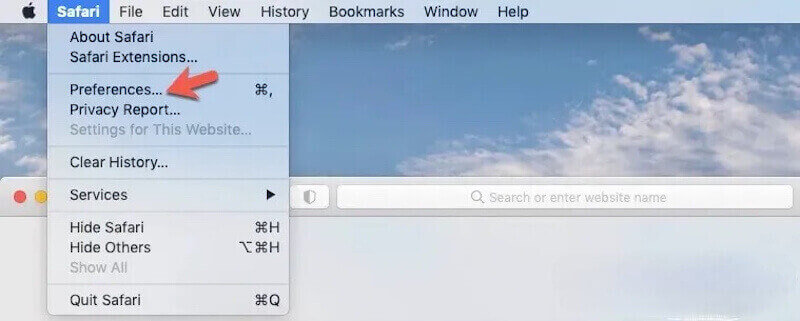
Βήμα 2. Αφού εμφανιστεί το νέο παράθυρο, πατήστε το Προστασία προσωπικών δεδομένων καρτέλα παραπάνω, βρείτε και κάντε κλικ στο Διαχείριση δεδομένων ιστότοπου κουμπί. Το Safari θα φορτώσει μια λίστα με όλα τα αποθηκευμένα cookie και δεδομένα ιστότοπου. Η φόρτωση μπορεί να διαρκέσει μερικά δευτερόλεπτα, ανάλογα με τα αποθηκευμένα δεδομένα.
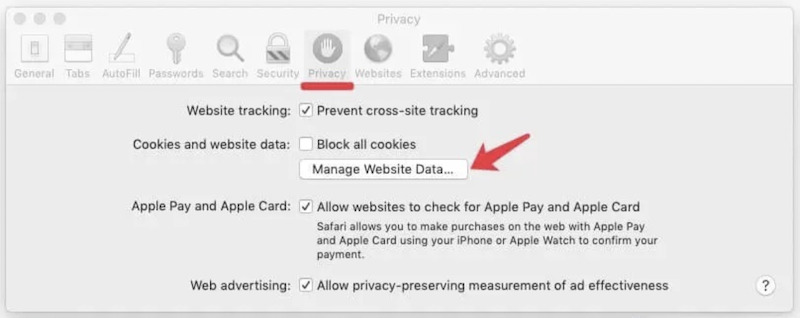
Βήμα 3. Μπορείτε να μετακινηθείτε προς τα κάτω στη λίστα ή να χρησιμοποιήσετε τη γραμμή αναζήτησης για να βρείτε συγκεκριμένους ιστότοπους αφού εισαγάγετε το όνομα του ιστότοπου. Το Safari φιλτράρει και εμφανίζει τις σχετικές καταχωρήσεις. Κάντε κλικ στον συγκεκριμένο ιστότοπο που θέλετε να διαγράψετε, επιλέξτε τον και κάντε κλικ στο ΑΦΑΙΡΕΣΗ κουμπί.

Μετά την εκκαθάριση, κάντε κλικ στο Ολοκληρώθηκε κουμπί για να κλείσετε το παράθυρο διαχείρισης δεδομένων ιστότοπου. Αυτή η προσέγγιση σάς βοηθά να διαχειρίζεστε τα cookie με μεγαλύτερη ακρίβεια. Εάν εξακολουθείτε να μην έχετε αρκετό αποθηκευτικό χώρο στη συσκευή σας, δοκιμάστε αδειάζοντας τα σκουπίδια στο Mac σας.
Μέρος 2. Πώς να διαγράψετε τα cookies Safari σε iPhone ή iPad
Σε iPhone και iPad, η τακτική εκκαθάριση των cookie Safari θα ελευθερώσει επίσης χώρο, θα επιταχύνει την περιήγηση και θα προστατεύσει το απόρρητο. Στη συνέχεια, θα εξετάσουμε πώς να διαγράψετε τα cookie Safari σε αυτές τις συσκευές για να διατηρήσετε τις φορητές συσκευές σας ομαλή και ασφαλή.
Βήμα 1. Στο iPhone ή το iPad σας, βρείτε και πατήστε το Ρυθμίσεις εφαρμογή, μετακινηθείτε προς τα κάτω και πατήστε το Safari επιλογή.
Βήμα 2. Σύρετε τη σελίδα Ρυθμίσεις Safari και βρείτε το Διαγραφή δεδομένων ιστορικού και ιστότοπου επιλογή. Κάντε κλικ σε αυτό και το σύστημα θα διαγράψει όλες τις κρυφές μνήμες, τα cookies και το ιστορικό.
Βήμα 3. Στο νέο παράθυρο, επιλέξτε το χρονικό εύρος που θέλετε να διαγράψετε και, στη συνέχεια, κάντε κλικ Clear History. Τέλος, κάντε κλικ στο κουμπί Καθαρισμός ξανά στη γραμμή ερωτήματος για επιβεβαίωση.
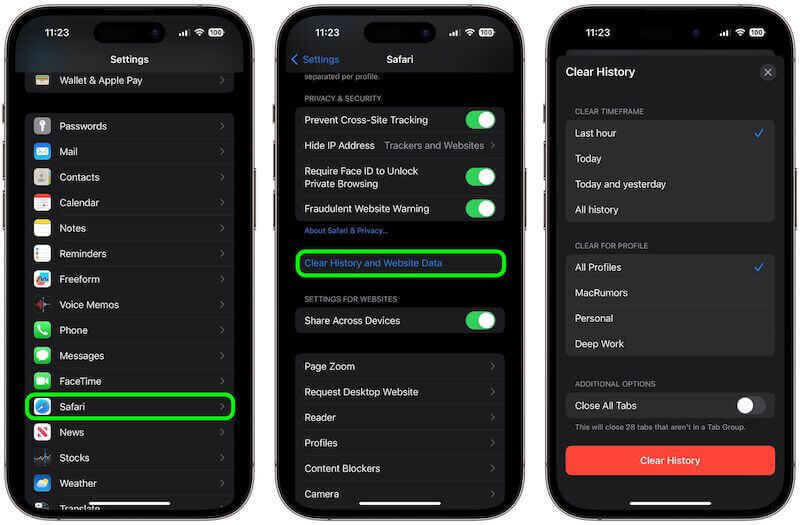
Μέρος 3. Το καλύτερο εργαλείο για την εκκαθάριση των cookies σε κάθε πρόγραμμα περιήγησης για Mac
Εάν θέλετε να διαγράψετε γρήγορα και ολοκληρωμένα τα cookies από όλα τα προγράμματα περιήγησης, όχι μόνο από το Safari, Apeaksoft Mac Καθαριστικό είναι ιδανικό εργαλείο. Σας βοηθά να διαχειρίζεστε και να καθαρίζετε όλα τα είδη δεδομένων στο Mac σας και καθαρίζει αποτελεσματικά την προσωρινή μνήμη και τα cookie του προγράμματος περιήγησης, βελτιστοποιώντας την απόδοση του συστήματος.
Διαγράψτε τα cookies σε κάθε πρόγραμμα περιήγησης για Mac
- Επιτρέπει τον καθαρισμό δεδομένων από όλα τα μεγάλα προγράμματα περιήγησης ταυτόχρονα, συμπεριλαμβανομένων των Safari, Chrome, Firefox και άλλων.
- Σαρώστε και αφαιρέστε τα cookie του προγράμματος περιήγησης και άλλα ανεπιθύμητα αρχεία με λίγα μόνο κλικ.
- 100% ασφαλής, αποτρέψτε τη διαρροή απορρήτου και εξασφαλίστε την ασφάλειά σας στο διαδίκτυο.
- Για να βελτιστοποιήσετε και να διαχειριστείτε τις συσκευές Mac σας, παρέχετε εκκαθάριση δίσκου, αφαίρεση ανεπιθύμητων αρχείων και παρακολούθηση συστήματος.
Ασφαλής λήψη

Βήμα 1. Πρώτα, κατεβάστε το Apeaksoft Mac Cleaner και εγκαταστήστε το. Όταν ολοκληρωθεί η εγκατάσταση, ξεκινήστε το πρόγραμμα. Στην κύρια οθόνη, θα δείτε πολλές επιλογές καθαρισμού και βελτιστοποίησης. Κάντε κλικ στο καθαριστής λειτουργία.
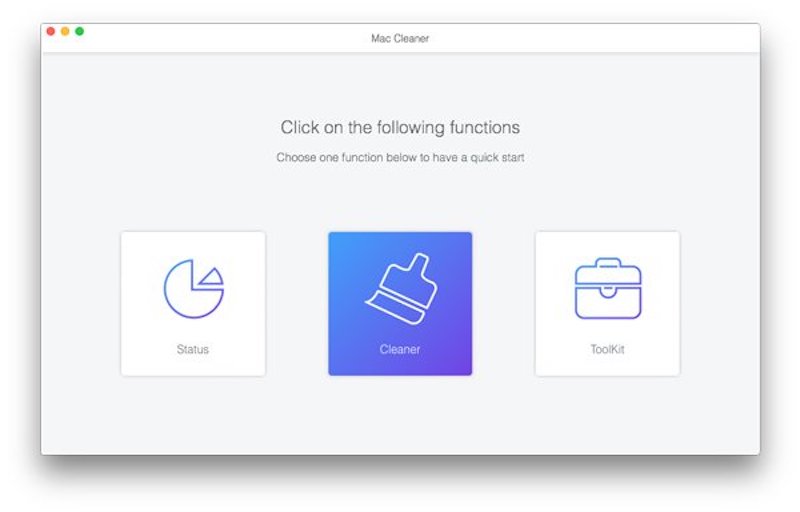
Βήμα 2. Επιλέξτε το πιο ολοκληρωμένο μέρος του Σύστημα Junk μεταξύ των διαφόρων ειδών καθαρισμού ταξινόμησης.
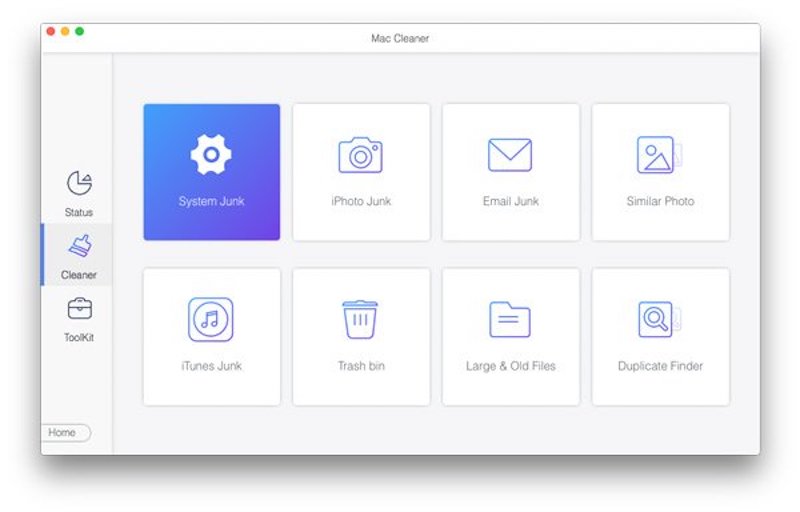
Βήμα 3. Στη συνέχεια, κάντε κλικ στο σάρωση και το Mac Cleaner θα σαρώσει γρήγορα τα cookie, τις κρυφές μνήμες και το ιστορικό όλων των προγραμμάτων περιήγησής σας, συμπεριλαμβανομένων των κοινών όπως το Safari, το Chrome και το Firefox.
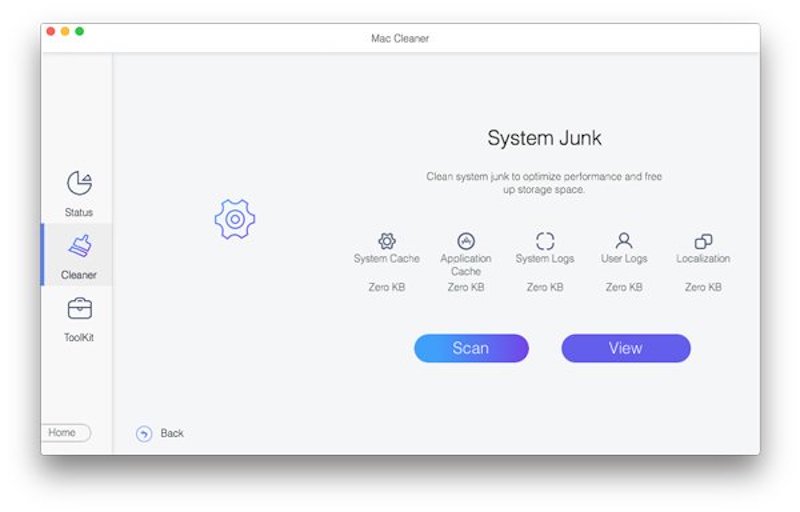
Βήμα 4. Αφού ολοκληρωθεί η σάρωση, όλα τα δεδομένα που βρέθηκαν θα απαριθμηθούν. Μπορείτε να επιλέξετε κάθε πρόγραμμα περιήγησης για να δείτε τα cookies και τις πληροφορίες προσωρινής μνήμης που αποθηκεύει λεπτομερώς. Ελέγξτε τα cookies που θέλετε να διαγράψετε και κάντε κλικ στο Καθαρός κουμπί.

Όταν ολοκληρωθεί η εκκαθάριση, το πρόγραμμα θα σας προτρέψει ότι η λειτουργία έχει ολοκληρωθεί. Μπορείτε να απενεργοποιήσετε και να αρχίσετε να απολαμβάνετε μια πιο γρήγορη, καθαρότερη εμπειρία περιήγησης. Το πλεονέκτημα του Apeaksoft Mac Cleaner είναι η αποτελεσματικότητα και η ευκολία του, ειδικά για χρήστες που θέλουν να διαγράψουν όλα τα cookies του προγράμματος περιήγησης ταυτόχρονα.
Μέρος 4. Πώς να διαχειριστείτε και να μειώσετε τα cookies
Η διατήρηση ενός καθαρού περιβάλλοντος προγράμματος περιήγησης μετά τη διαγραφή των cookies στο Safari είναι επίσης σημαντική. Η διαχείριση και η μείωση της συσσώρευσής τους θα κάνει το πρόγραμμα περιήγησής σας πιο αποτελεσματικό και θα προστατεύσει το απόρρητό σας. Λοιπόν, ποιες μέθοδοι μπορούν να σας βοηθήσουν να διαχειριστείτε αποτελεσματικά και να μειώσετε την αποθήκευση των cookies;
Προσαρμόστε τις ρυθμίσεις cookie του προγράμματος περιήγησής σας
Σε όλα τα μεγάλα προγράμματα περιήγησης, όπως το Safari, το Chrome και το Firefox, μπορείτε να μεταβείτε Ρυθμίσεις or Προτιμήσεις να βρει το Απορρήτου και Ασφάλεια επιλογή. Μπορείτε να αποκλείσετε τα cookie τρίτων, να επιτρέψετε τα cookies μόνο όταν είναι απαραίτητο ή να διαγράψετε αυτόματα τα cookies κάθε φορά που κλείνετε το πρόγραμμα περιήγησης.
Καθαρίζετε τακτικά τα cookies
Η συνήθεια του καθαρισμού των cookies μπορεί να μειώσει την περιττή συσσώρευση δεδομένων προστατεύοντας παράλληλα το απόρρητό σας. Ανάλογα με τη χρήση σας, μπορείτε να διαγράψετε τα cookies κάθε λίγες ημέρες ή εβδομάδες.
Ενεργοποίηση επεκτάσεων προγράμματος περιήγησης
Εγκαταστήστε ορισμένες εξειδικευμένες επεκτάσεις προστασίας απορρήτου, οι οποίες μπορούν να σας βοηθήσουν να αποκλείσετε και να διαχειριστείτε αυτόματα τα cookies στον ιστότοπό σας, ειδικά εκείνα που χρησιμοποιούνται για παρακολούθηση τρίτων. Εάν το αρχικό πρόγραμμα περιήγησής σας είναι πολύ περίπλοκο, μπορείτε αλλάξτε το προεπιλεγμένο πρόγραμμα περιήγησης και ρυθμίστε το ξανά.
Χρησιμοποιήστε τη λειτουργία ιδιωτικής περιήγησης
Ορίστε το πρόγραμμα περιήγησης που υποστηρίζει τη λειτουργία ιδιωτικής περιήγησης ως το προεπιλεγμένο πρόγραμμα περιήγησης, όπως τη λειτουργία αόρατης περιήγησης του Safari ή τη λειτουργία αόρατης περιήγησης του Firefox. Αυτό θα ενεργοποιεί αυτόματα τη λειτουργία απορρήτου κάθε φορά που περιηγείστε, αποφεύγοντας την αποθήκευση cookies και άλλων δεδομένων περιήγησης για την προστασία του απορρήτου σας.
Συμπέρασμα
Όπως μάθαμε πώς να διαγράψετε τα cookies στο Safari, η διατήρηση της αποτελεσματικής λειτουργίας του προγράμματος περιήγησης και η προστασία του απορρήτου έγινε πολύ σημαντική. Ανεξάρτητα από τις μεθόδους που περιγράφονται παραπάνω, μπορούν να σας βοηθήσουν να μειώσετε τη συσσώρευση cookies και να βελτιώσετε την ασφάλεια. Apeaksoft Mac Καθαριστικό είναι αναμφίβολα ο καλύτερος συνεργάτης για τη βελτιστοποίηση της συσκευής σας και τη βελτίωση της εμπειρίας περιήγησής σας!
Σχετικά άρθρα
Πώς να ενεργοποιήσετε τα cookies στο iPhone με διαφορετικά συστήματα iOS; Βρείτε την ακριβή απάντηση σε αυτό το λεπτομερές σεμινάριο και μάθετε να ενεργοποιείτε τα cookies στο iPhone σας.
Τα cookies στο Safari μπορούν να επιβραδύνουν το iPhone σας. Πώς να τα σβήσετε; Σε αυτήν την ανάρτηση, θα σας προσφέρουμε 4 λύσεις για την εκκαθάριση των cookies στο iPhone 16/15/14/13/12/11/X.
Θέλετε να διαγράψετε τα cookie και να αφαιρέσετε το ιστορικό περιήγησης και να ελευθερώσετε χώρο αποθήκευσης στο iPad. Απλώς διαβάστε και μάθετε πώς να διαχειρίζεστε και να διαγράφετε τα cookies στο iPad με ευκολία.
Θέλετε να διαγράψετε τα cookie σε Mac μόνιμα; Αυτό είναι το πλήρες σεμινάριο σας σχετικά με τον τρόπο εκκαθάρισης των cookies σε Mac (Safari / Chrome / Firefox).

